Windows 8.1 は、Microsoft 独自のクラウド サービスである OneDrive と緊密に統合されています。 Microsoft アカウントを使用して PC にサインインすることの多くの利点の 1 つは、次のようなことです。任意の PC 間で設定を同期Windows 10/8.1も実行しているものを使用しています。 Microsoft アカウントでサインインすると、PC はオンラインで Microsoft サーバーに接続されます。これは、すべての個人設定と基本設定が OneDrive に保存され、サインインするすべての PC に同期されることを意味します。それは良いことですが、場合によっては、個人設定の一部をよりプライベートにし、同期を完全にオフにして OneDrive 同期データを削除する必要があると感じる場合もあります。
ここでは、Windows 8.1 で OneDrive 同期データを削除する方法を説明する短いチュートリアルを示します。
OneDrive同期データを削除する方法
OneDrive のデータ同期オプションをオフにする
[設定] > [PC 設定の変更] に移動し、OneDrive (以前は SkyDrive と呼ばれていました) を選択します。
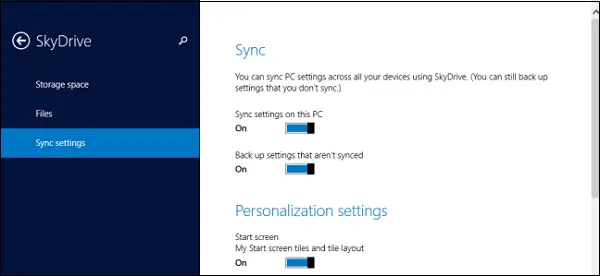
「同期設定」オプションが表示されます。オプションをクリックします。右ペインで下にスクロールし、他の Windows デバイスへの OneDrive 同期オプションを変更します。同期できる設定には次のものがあります。
- パーソナライゼーション
- アプリとアプリデータ
- ウェブブラウザのお気に入り
- 歴史
- 設定
- バックアップ設定など。
OneDrive の同期データを削除する
完全な同期データを削除したい場合は、削除できます。 Windows 8 OneDrive 個人設定のプライバシー ページにアクセスしてください。ここでは、Microsoft アカウントでサインインします。各 Windows 8.1 PC で同期をオフにする方法については、Microsoft からの情報が提供されています。 「削除」ボタンを押すだけです。次に進む前に、アクションを確認してください。

バックアップされたデバイス設定を削除する
ここでは、バックアップされたデバイス設定を削除するための追加手順が必要です。 OneDrive Web サイトにアクセスし、Microsoft アカウント情報を使用してログインします。 「オプション」に移動します。その下で、「デバイス設定」を選択します。
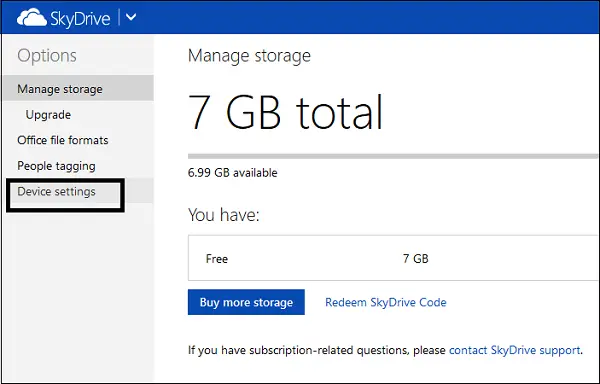
必要なデバイスを削除します。
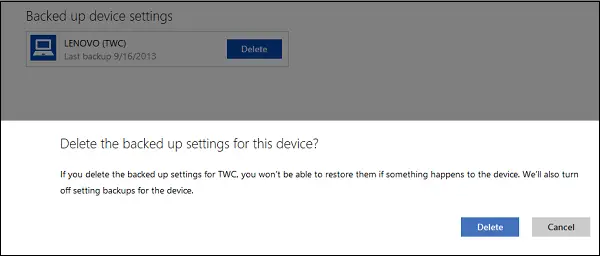
それでおしまい! Windows 8.1 の OneDrive からデータ同期機能が削除されました。
Windows 11 ユーザーですか?読むOneDrive の同期を停止、再開、または一時停止する方法。





![Windows Server システム状態のバックアップが失敗する [修正]](https://rele.work/tech/hayato/wp-content/uploads/2024/01/Windows-Server-System-State-Backup-Fails.png)
